谷歌幻灯片初学者指南
已发表: 2022-01-29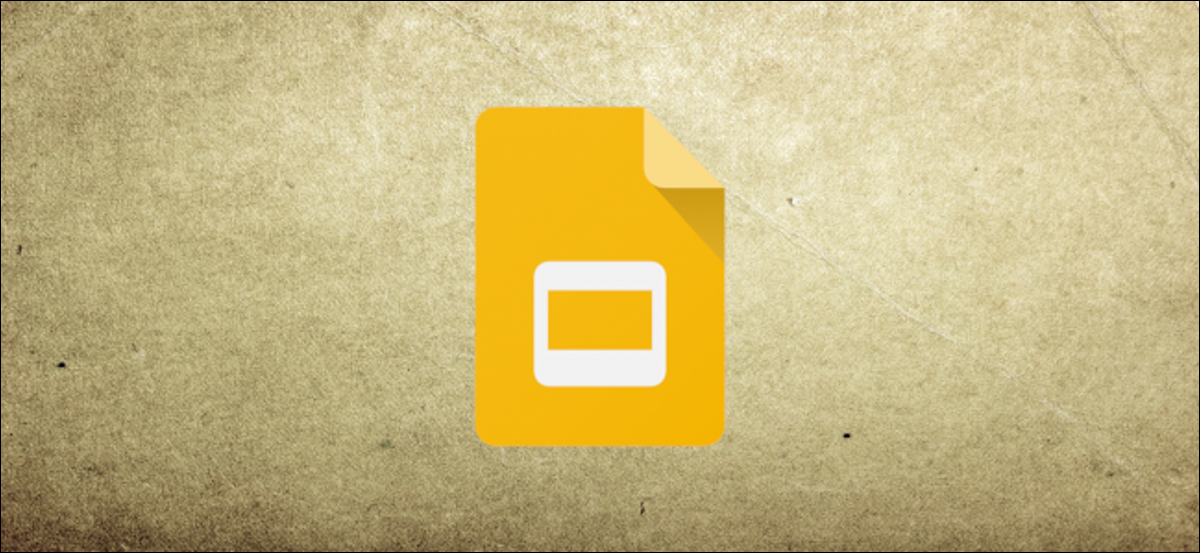
如果您刚刚开始使用 Google 幻灯片,它的广泛功能和附加组件可能会让您有些不知所措。 以下是一些提示,可帮助您使用这个强大的 Microsoft PowerPoint 替代方案。
什么是谷歌幻灯片?
如果您以前听说过 Google 幻灯片,请随时跳过; 如果你还没有,这里有一个关于你需要知道的速成课程。 我们将介绍基础知识,让您了解什么是 Google 幻灯片以及如何立即开始使用。
Slides 是一个免费的基于 Web 的演示程序,旨在与 Microsoft Office PowerPoint 竞争。 它是 G Suite 的一部分——Google 的完整办公套件(尽管有些人将其统称为 Google Docs)。 基于云的套件中包含的其他主要服务是表格 (Excel) 和文档 (Word)。
相关: Google Workspace 到底是什么?
Google 幻灯片可在所有设备和平台上使用; 您只需要一个互联网连接和一个网络浏览器(或者,对于移动设备,Android 和 iOS 应用程序)。 谷歌完成了其余的工作并首当其冲地处理繁重的工作,同时它在云中运行软件。
幻灯片支持多种文件类型,包括 .ppt、.pptx、.odp、.jpg、.svg 和 .pdf。 这使得直接从 Google Drive 查看或转换 Microsoft Office 文件或将图像直接插入幻灯片变得容易。
相关:什么是 PPTX 文件(以及如何打开一个)?
由于幻灯片是一个在线演示程序,您可以与多个人共享和协作处理同一个文件,并实时跟踪修订、更改和建议。
你听够了吗? 让我们开始吧。
如何注册帐户
在使用 Google 幻灯片之前,您必须注册一个 Google 帐户(@gmail 帐户)。 如果您已经有一个,请随时继续下一部分。 如果没有,我们将介绍创建 Google 帐户并让您设置幻灯片的最简单方法。
前往accounts.google.com,点击“创建账户”,然后点击“为我自己”。
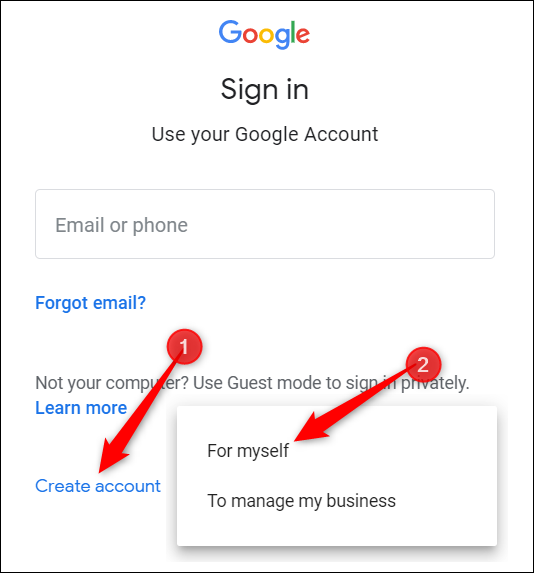
在下一页上,您提供一些信息(名字和姓氏、用户名和密码)来创建您的帐户。
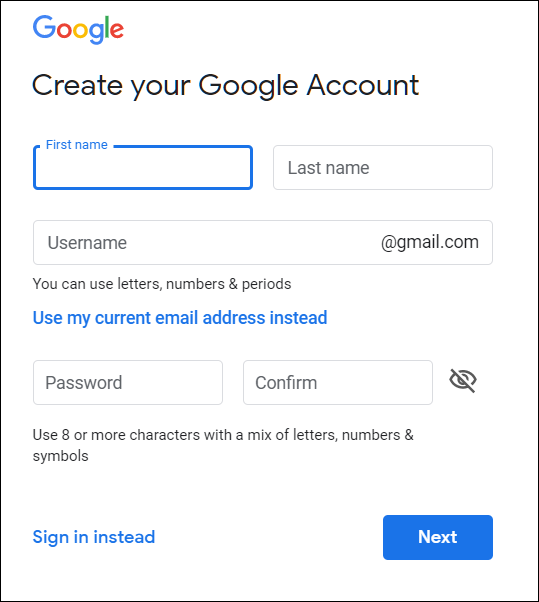
此外,您必须验证您的电话号码,以便 Google 可以确保您不是机器人。
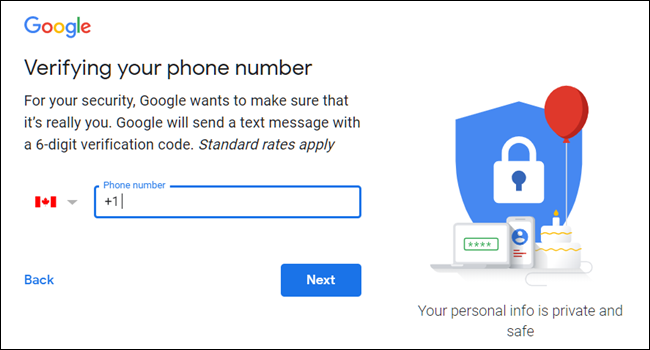
验证您的电话号码后,后续页面会要求您提供辅助邮箱地址以及您的出生日期和性别。 您还必须同意隐私声明和服务条款。 之后,您将自豪地成为 Google 帐户的新所有者。
如何创建空白演示文稿
现在您有了 Google 帐户,是时候创建您的第一个演示文稿了。 前往谷歌幻灯片并将光标放在右下角的彩色“+”图标上。
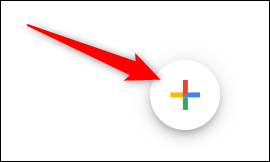
+ 变成黑色铅笔图标; 点击它。
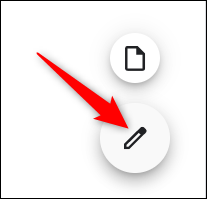
专业提示:在任何浏览器的地址栏中键入slides.new ,然后按 Enter 以自动创建并打开一个新的空白文档。
如何导入 Microsoft PowerPoint 演示文稿

即使您是 Google 幻灯片的新手,您也可能已经拥有一组您希望能够使用的 Microsoft PowerPoint 文件。 如果是这种情况,那么您必须先上传所有演示文稿,然后才能查看它们。 虽然它可能不支持某些 PowerPoint 演示文稿的一些更高级的功能和效果,但它运行良好。
导入 PowerPoint 演示文稿时,您可以使用 Google 幻灯片或云端硬盘上传文件。 这两种方法都可以让您将文件从计算机直接拖放到网络浏览器中,以便于上传。 您的云端硬盘包含您上传的所有文件,但为方便起见,当您转到幻灯片主页时,它只显示演示文稿类型的文件。
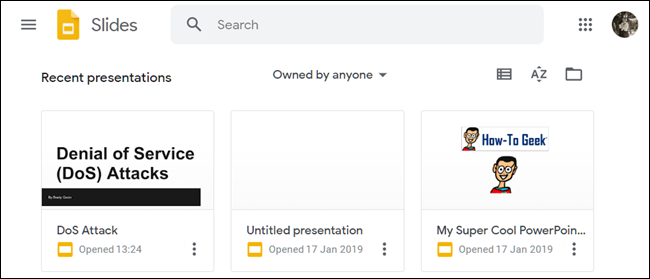
在幻灯片主页中,单击右上角的文件夹图标,然后单击“上传”选项卡。 现在,将要上传的任何文件直接拖放到此窗口中。
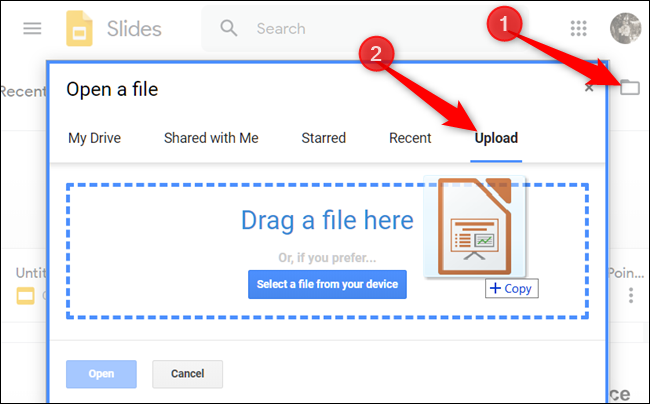
文件上传后,幻灯片会自动打开它,供您编辑、共享或协作。
要打开要编辑的 PowerPoint 演示文稿,请在 Google 幻灯片主页中单击旁边带有“P”的文件名。
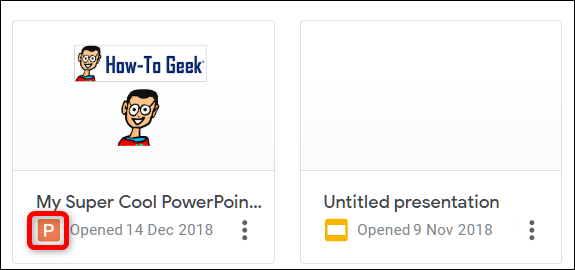
单击以查看 PowerPoint 文件或在幻灯片中进行编辑。

完成文件编辑后,您可以下载演示文稿并将其导出回 Microsoft PowerPoint 格式。 只需转到文件 > 下载为,然后单击“Microsoft PowerPoint”选项。

如果您希望将演示文稿下载为 PDF、ODP、JPEG、TXT 等格式,也可以在此处进行。
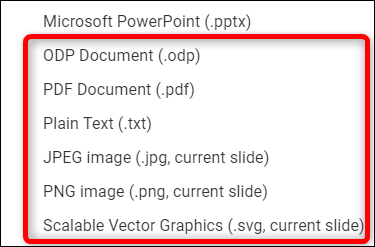
相关:如何将 PowerPoint 演示文稿导入 Google 幻灯片
如何在 Google 幻灯片中检查您的拼写
现在您已经完成了一些演示,是时候确保您的拼写和语法正确无误了。 Slides 配备了拼写检查器。 如果您拼写错误,它会用波浪线突出错误并提示您进行更改。
这应该默认开启,但您可以在工具 > 拼写 > 下划线错误中确保。
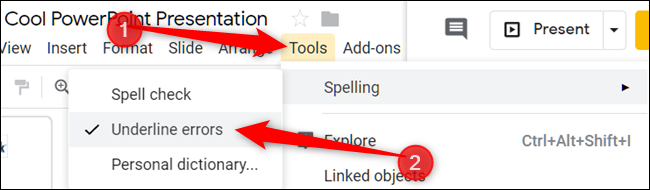

要查看拼写更正和建议,请右键单击下方带有行的单词。 或者,按 Ctrl+Alt+X (Windows) 或 Command+Alt+X (Mac) 打开拼写检查和语法工具。
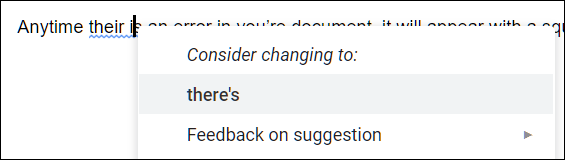
除了拼写检查器,Google 幻灯片还加载了内置词典和同义词库。 要使用它们,请突出显示一个单词,右键单击它,然后单击“定义 [单词]”。
![单击“定义 [单词]”。](/uploads/article/2912/jtZWKfvecl6q7cPk.png)
虽然这应该可以帮助您入门,但如果您想了解更多信息,我们会更深入地了解 Google 的拼写和语法检查器。
相关:如何在 Google Docs 中检查您的拼写
如何在演示文稿上进行协作
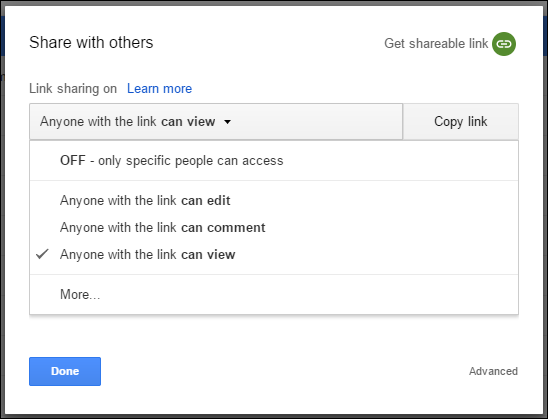
Google 幻灯片的最佳功能之一是它能够生成可共享的链接。 与您共享链接的任何人都可以查看、建议编辑或直接编辑演示文稿。 这消除了在协作者之间来回发送文件的麻烦。 每个人都有自己的文本输入光标可在她的计算机上使用。
为此,请单击要共享的文件中的橙色“共享”按钮。 接下来,选择发送文件链接的方式和对象。 您可以输入电子邮件地址或单击右上角的“获取可共享链接”自行发出邀请。
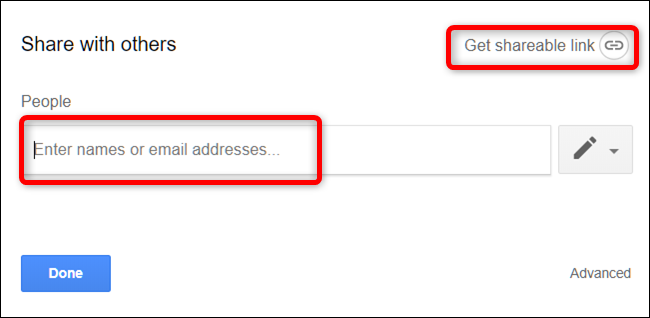
从下拉菜单中,您可以选择以下选项之一以供其他用户执行:
- 关:共享被禁用。 如果您之前与其他人共享了链接,则该链接将不再有效并撤销他们曾经拥有的任何权限。
- 知道链接的任何人都可以编辑:授予共享用户完全的读/写访问权限。 不过,他们仍然无法从您的云端硬盘中删除它——这只是为了文件的内容。
- 知道链接的任何人都可以发表评论:允许共享用户发表评论,这对团队项目很方便。
- 知道链接的任何人都可以查看:共享用户可以查看文件,但不能以任何方式对其进行编辑。 这是您共享文件时的默认操作,如果您尝试共享文件以供下载,这是最佳选择。
您可以使用这些可共享的链接做更多的事情,因为它们也适用于其他云端硬盘文件和移动设备。 要更深入地了解链接的工作原理以及如何生成它们,请查看我们的帖子。
相关:如何为 Google Drive 上的文件创建可共享的下载链接
如何查看演示文稿的所有最近更改
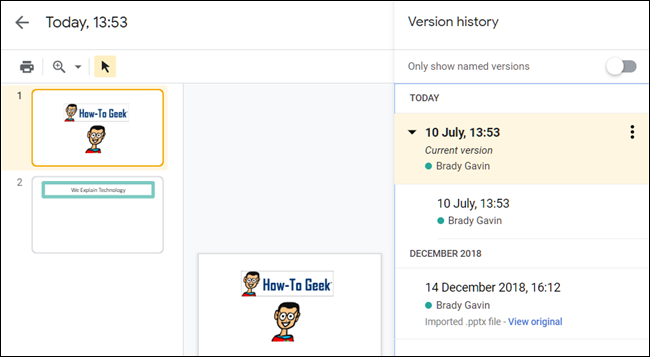
当您与他人共享文档时,如果您不在场,就很难跟踪所有发生的小变化。 为此,有修订历史。 Google 会跟踪文档中发生的所有更改,并将它们分组为时段以减少混乱。 您甚至可以通过单击鼠标将文件恢复到历史记录中列出的任何先前版本。
您可以通过单击文件 > 版本历史 > 查看版本历史来查看所有最近更改的列表。 或者,您可以按 Ctrl+Alt+Shift+H(在 Mac 上为 Command+Option+Shift+H)。
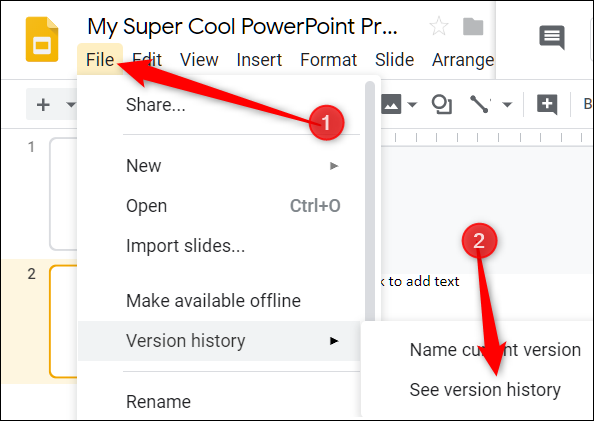
相关:如何查看您的 Google 文档、表格或幻灯片文件的最新更改
如何链接到特定幻灯片
您还可以与朋友或同事共享指向演示文稿中特定幻灯片的链接,而无需提及您引用的是哪张幻灯片。 当有人单击链接并加载演示文稿时,它会直接跳转到您正在引用的幻灯片。 不过,您必须先启用文件共享,然后才能链接到演示文稿中的特定幻灯片。
因为每张幻灯片都有一个唯一的 URL,所以要链接到一张幻灯片,您只需在左窗格中单击它,然后从地址栏中复制 URL。
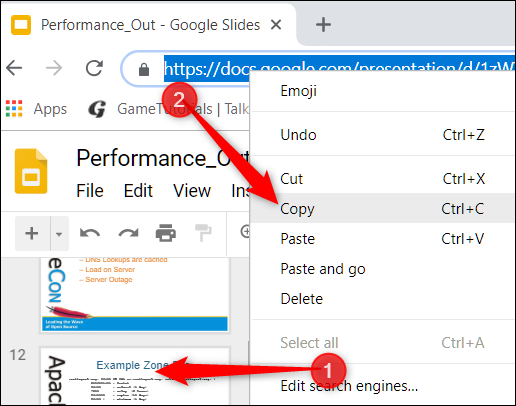
如何在幻灯片中插入特殊字符
谷歌幻灯片也有一个字符插入工具。 这允许您在演示文稿中插入特殊字符,而无需记住任何 Alt 代码。 有大量的符号、字符、语言等等。 因此,无论您是想要一个箭头、不同的语言脚本,还是只是想要一些愚蠢的表情符号来美化您的演示文稿,Google 幻灯片都可以轻松包含它们。
要打开字符插入工具,请单击“插入”,然后单击“特殊字符”。
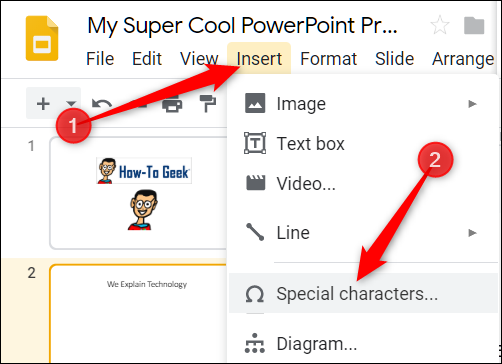
从这里,您可以使用下拉菜单手动搜索特定字符。
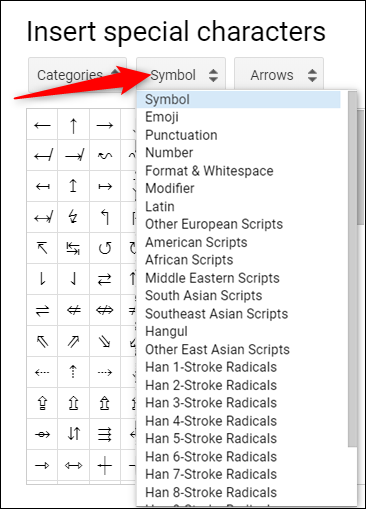
使用搜索栏查找特定字符或表情符号。
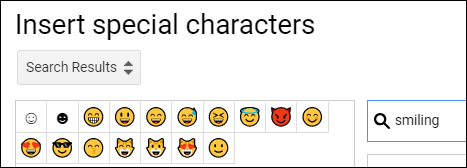
您还可以使用您的绘画技巧进行搜索。
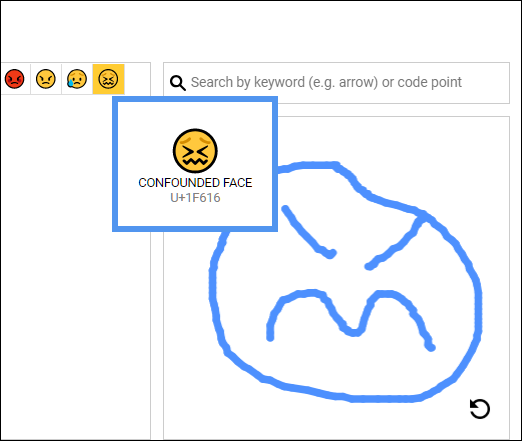
相关:如何在 Google 文档和幻灯片中插入符号
如何离线使用 Google 幻灯片
如果您需要访问 Google 幻灯片但没有互联网连接会怎样? 尽管 Slides 是基于 Web 的产品,但这并不意味着您不能离线使用它。 您对离线文件所做的任何更改都将在您下次连接到 Internet 时更新。 首先,下载 Chrome 的扩展程序。
要启用演示文稿以供离线使用,请转到 Google 幻灯片的主页,然后在左上角单击汉堡菜单 > 设置。 在这里,将“离线”切换到“开启”位置,然后单击“确定”。
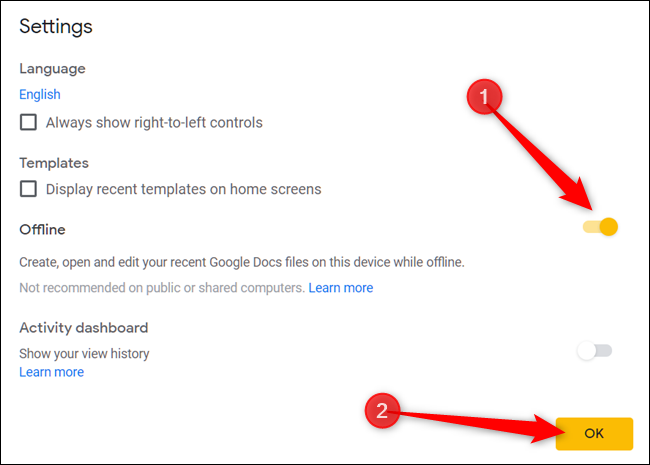
为了节省本地计算机上的存储空间,Google 只会下载最近访问的文件并使其离线可用。 要手动启用文件,请单击三个点图标,然后将“离线可用”切换为“开”。
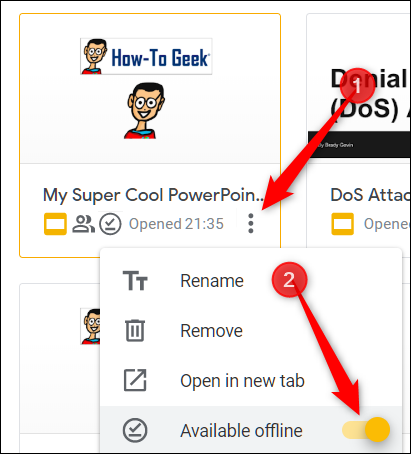
相关:如何离线使用 Google Docs
Google 幻灯片是 Microsoft Office 的 PowerPoint 的强大、功能丰富的替代品。 它还可以通过互联网连接和 Google 帐户完全免费使用,使其成为 Microsoft 的合法竞争对手。
